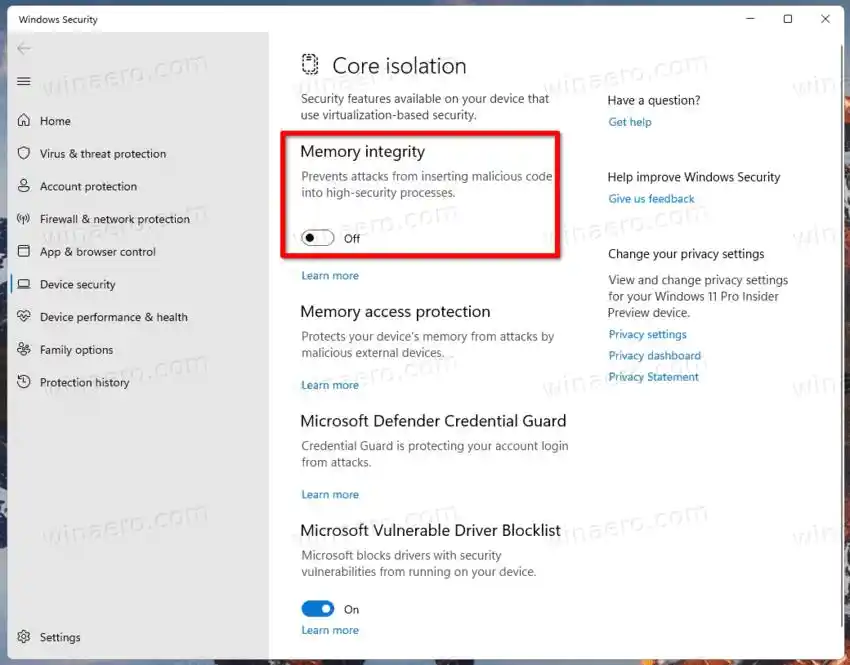Microsoft märkis, et virtuaalmasina platvorm ja mälu terviklikkus (osa tuumaisolatsioonist) on kaks funktsiooni, mis võivad mänge aeglustada. Mälu terviklikkuse funktsioon vastutab draiverite installimise juhtimise eest. See kontrollib, kas draiverid pakub usaldusväärne osapool ja et need ei sisalda pahatahtlikku koodi. Virtuaalmasina platvormi funktsiooni nõuavad virtuaalmasinad, WSL ja integreeritud Androidi platvorm. Mõlemad on Windows 11-s vaikimisi lubatud.
Microsoft soovitab enne mängu alustamist keelata virtuaalmasina platvormi ja mälu terviklikkus ning pärast mänguseansi lõpetamist mõlemad uuesti lubada. Microsoft nõuab nende mõlema lubamist turvalisuse huvides.
Siit saate teada, kuidas neid funktsioone keelata.
Parandage mängu jõudlust operatsioonisüsteemis Windows 11
- Vajutage Win + R, et avadaJooksedialoog ja tüüpoptionalfeatures.exe.

- Kerige dialoogiaknas Windowsi funktsioonid alla kuniVirtuaalse masina platvormsisenemine.
- Tühjendage selle kõrval olev ruut.
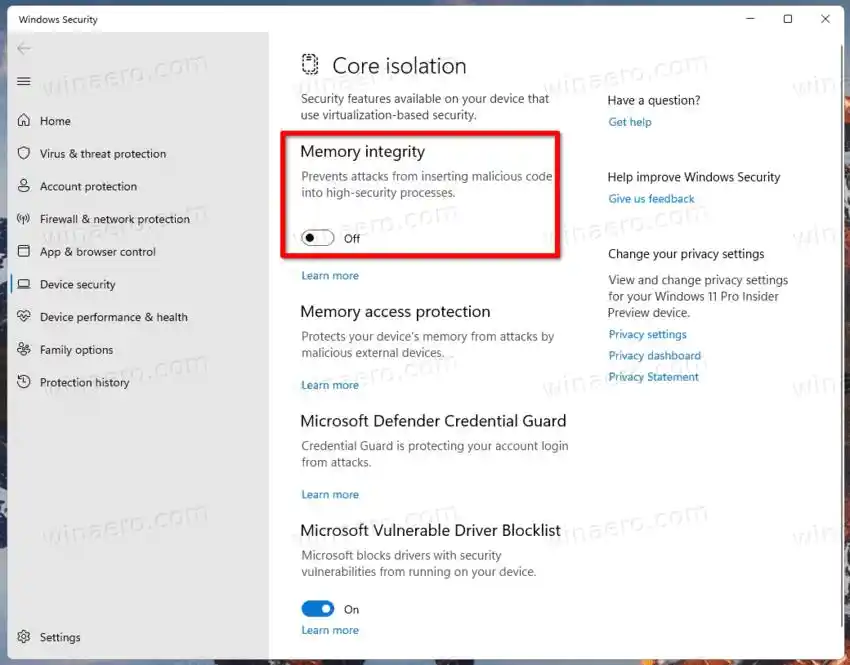
- Nüüd avage otsing (Win + S) ja tippige 'Südamiku isoleerimine'.

- ValigeWindowsi turvalisusotsingutulemuste loendis. See viib teid otse Core Isolationi lehele.
- Seal lülitage väljaMälu terviklikkuslülitusvalik.
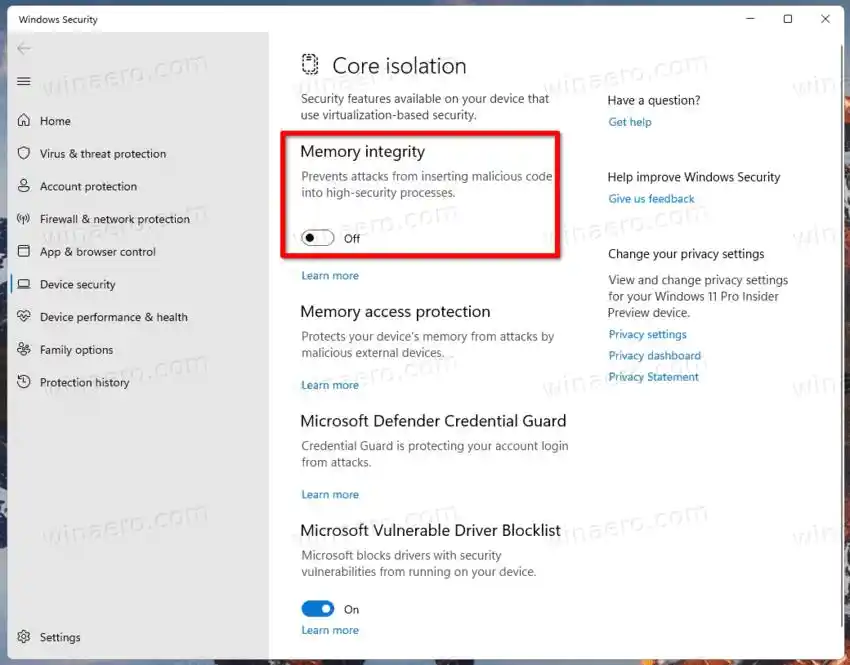
- Nüüd taaskäivitage Windows 11.
Sa oled valmis.
Tõepoolest, ülaltoodud stsenaarium pole eriti mugav, kuna peate arvuti taaskäivitama iga kord, kui muudate konfiguratsioonisuvandeid. Kahjuks ei pakkunud Microsoft alternatiivset lahendust. On suur tõenäosus, et kõvad mängijad jätavad mõlemad võimalused kõrvale.
Samuti väärib märkimist, et Microsoft ei nimetanud konkreetset Windows 11 versiooni, mida see probleem mõjutab. Näib, et mõjutatud on mõlemad selle stabiilsed versioonid, mis on 21H2 ja uusim 22H2. Viimasel on mitu viga, mis võivad takistada teil seadet uuendamast või mõjutada negatiivselt teie igapäevast töövoogu. Lisateabe saamiseks vaadake seda postitust, sealhulgas viimast peatükki koos lisalinkidega.
kaudu Microsoft